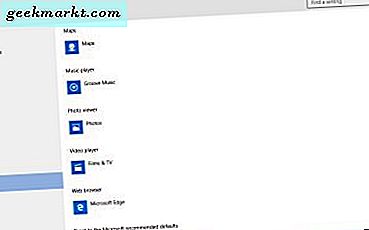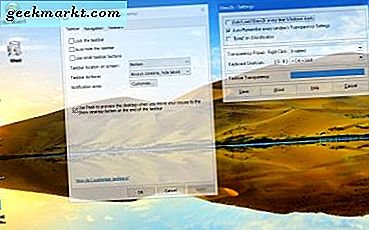
Aero Glass gjennomsiktighet var en effekt inkludert i Windows 7 oppgavelinje og windows. Denne gjennomsiktigheten er imidlertid stort sett forsvunnet i Windows 10. Hvis du leter etter en måte å gjenopprette gjennomsiktigheten fra tidligere Windows-plattformer, sjekk ut Glass2k .
For å kjøre dette programmet, åpne Glass2k-siden på Softpedia. Deretter klikker du på NED LAST NED- knappen der for å lagre Glass2k til Windows. Ingen installasjon er nødvendig, så du kan klikke på den lagrede filen for å åpne programvarevinduet nedenfor. Den har også et systemprøveikon som du kan høyreklikke på for å velge Innstillinger og åpne vinduet som vises nedenfor.

Når du har åpnet programvaren, bør du høyreklikke hvor som helst i vinduet for å åpne gjennomsynsmenyen som vises i bildet nedenfor. Det åpner en meny der du kan justere gjennomsiktighetsnivået for det valgte vinduet.

Velg et prosentnummer derfra for å legge til mer gjennomsiktighet i det valgte vinduet. Så å velge 40% gjør vinduet mer gjennomsiktig, og en 90% innstilling er mindre gjennomsiktig. Trykk på No Glass-Effect for å fjerne gjennomsiktigheten.

Det er bedre å trykke på hurtigtastene for å velge et gjennomsiktighetsnivå. Velg en hurtigtast, for eksempel Ctrl + Shift, fra rullegardinmenyen Tastaturgenveier . Trykk deretter Ctrl + Shift, eller hvilken hurtigtast du har valgt, og et tall fra en til ni. Velg ni for å bytte gjennomsiktighet til 90%, åtte til 80% og så videre.
Merk at det valgte gjennomsiktighetsnivået kun gjelder for det aktive (valgte) vinduet. Det er med mindre du velger Auto-Remember hvert vindues gjennomsiktighetsinnstillinger og trykker på Lagre . Deretter blir gjennomsiktigheten valgt til alle innstillingsvinduene.
Det er et alternativ i Windows 10 som du kan legge til gjennomsiktighet på oppgavelinjen med, som dekket i dette innlegget, men du kan ikke øke mengden av gjennomsiktighet med den innstillingen. Glass2k-vinduet inneholder også en oppgavelinje gjennomsiktighetslinje . Du kan dra den linjen igjen for å legge til mer gjennomsiktighet i oppgavelinjen. Dra det riktig for å redusere gjennomsiktighetsnivået. Klikk på Lagre for å bruke innstillingene.

Så med Glass2k kan du nå gjenopprette Aero Glass-gjennomsiktighet i Windows 10. Den eneste forskjellen er at Glass2k legger til gjennomsiktighet i hele vinduet, ikke bare tittellinjen. Aero Glass er også en annen programvarepakke du kan prøve å gjenopprette gjennomsiktigheten i Windows 10.